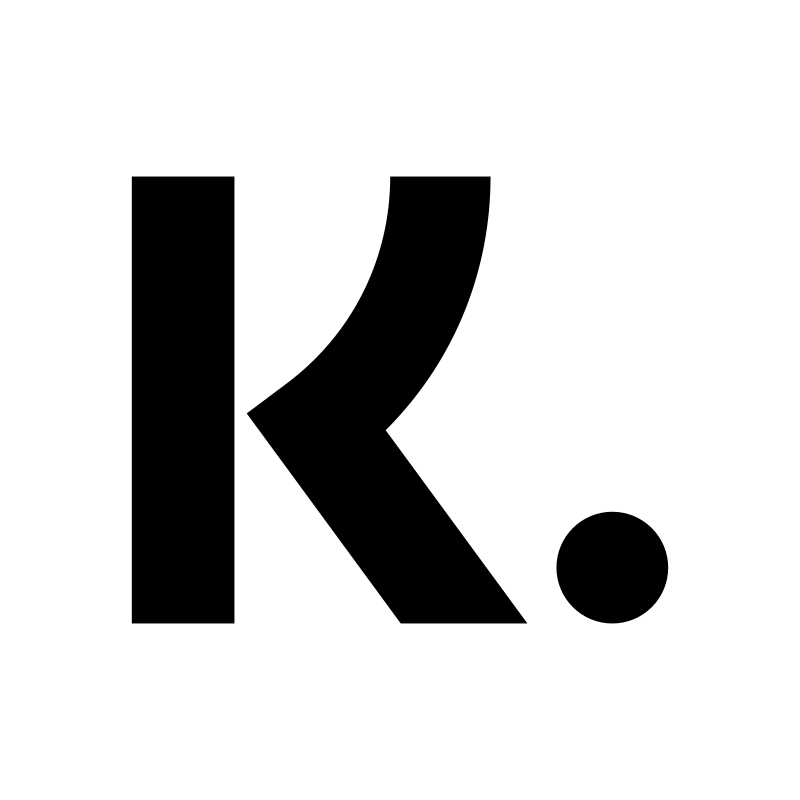Klarna Shipping Assistant (KSA) med ekstern TMS nShift
Art. no. 216070597
Her kan du læse om, hvordan du opsætter KSA med ekstern TMS nShift. Klik på dette link for at læse mere om KSA.
For at bruge KSA med ekstern TMS nShift, skal du aktivere både KSA-forbindelse og vores egen integration i nShift. Integrationen hedder Unifaun Online og kan findes under Indstillinger >> Eksterne forbindelser.
Hvad betyder KSA + ekstern TMS nShift?
Det betyder, at du kan vise leveringsmetoder via nShift gennem KSA i din kasse. Du sætter op, hvilke leveringsmetoder der vises i din nShift-portal.
Eksempel:

Flowchart
KSA viser nShifts leveringsmuligheder (f.eks. . udvalg af leveringssteder) i webshoppen >> Kunden afgiver ordre >> Ordrer oprettes i Abicart og eksporteres til KSA >> KSA eksporterer ca. 90% af ordredokumentet til nShift som "Opret forberedt forsendelse". For at leveringen kan bookes, kræves "Opret forsendelse og generer etiket". Det er her integrationen Abicart >> nShift kommer ind i billedet.
Ordren i Abicart administreres under Ordrer i admin og eksporteret Abicart >> nSkift. Ordren og følgesedlen er herefter tilgængelige til udskrivning i nShift.

Opsæt nShift integrationen (Unifaun Online)
Først du opsætter < a href="https://www.abicart.se/om-abicart/manual/installningar/klarna-shipping-assistant">KSA og ekstern TMS nShift med de leveringsmetoder, du vil tilbyde . Kun én leveringsmetode må være aktiv i Abicart og knyttet til KSA. Aktiver derefter nShift-integrationen i Abicart:
1) Gå til Indstillinger >> Eksterne forbindelser >> Unifaun Online
2) Konfigurer nShift-integrationen. Følg manualen for detaljerede oplysninger om integrationen - Integration med nShift Delivery (tidligere Unifaun Online)
3) Marker afkrydsningsfeltet for indstillingen "use_tms_ref_as_prepared_id" (se billede)
4) Sendt< /strong>: Vælg om ordren skal markeres som sendt efter eksport Abicart >> nShift
Aldrig = Ordren er ikke markeret som sendt i forbindelse med eksport Abicart >> nShift
Efter eksport = Ordren er markeret som sendt efter eksport Abicart >> nSkift.
Når ordren er markeret som sendt, sendes leveringsbekræftelsen (hvis denne indstilling er aktiveret under Indstillinger >> Dokument- og e-mailindhold). Hvis du har "Gem" på indstillingen i trin (5), vil du sandsynligvis have "Aldrig". Så har du fuld kontrol over, hvornår ordren skal markeres som sendt.
5) Vælg Booking >> Lagret eller Direkte.
Lagret = ordren eksporteres som gemt.
Ordren kan redigeres i nshift og du booker leveringen manuelt i nShift. Fragtbrev oprettes automatisk, når du gennemfører bestillingen. Rediger ordren i nShift for at oprette returfragtbrevet. Fragtbrev udskrives i nShift.
Direkte = ordren eksporteres og bookes direkte.
Konnossementet er angivet som allerede udskrevet, men kan stadig udskrives. Da ordren allerede er booket, kan du ikke redigere ordren. Du kan heller ikke oprette en returfragtseddel (dette skal gøres før ordren bookes). Fragtbrevet udskrives i nShift.
6) Klik på den forsendelsesmetode, der er aktiveret for KSA (nederst til venstre på integrationssiden). I dette eksempel hedder det Forsendelse.
 </span >
</span >
7) Nederst på siden skal du gå til Begivenhedsindstillinger >> Eksporter ordre
8) Indstil hvornår du ønsker at ordren skal eksporteres (se billede)
- Reserveret: Eksporter automatisk når ordren er registreret i Abicart
p>- Betalt: Eksporter, når ordren er markeret som betalt
- Manuel: Eksportér ordren manuelt via Ordrer >> Ordrer >> Marker ordre/indtast ordre >> Eksporter til nShift
9) Vælg en transporttjeneste - Her vælger du en mulighed fra listen. Hvilken du vælger har ingen betydning for KSA & ekstern TMS men feltet må ikke stå tomt.
 <1=""%width" >
<1=""%width" >
Billederne viser eksempler på, hvilke indstillinger du kan have, hvis du vil eksportere ordrer automatisk, når en ordre afgives. i.o.m. indstilling "Lagret", eksporteres ordren uden reservation. Derfor kan du redigere ordren, inden du bestiller den. Fragtseddel udskrives i nShift.
Ordren eksporteres som en forsendelse og for at få en returseddel på ordren går du ind og markerer den som retur inden den er gennemført. Hvis du opretter en printfavorit i nShift, har du også mulighed for at sætte kryds ved både "Returlabel" og "Meddelelse på SMS" som standard for dine ordrer. Kontakt nShift, hvis du vil have hjælp til at finde disse indstillinger.
Når du har oprettet en udskriftsfavorit, skal du aktivere den sådan her:
Hvis du kan lide at aktivere Udskriftsfavorit, du har oprettet. Gå til Vedligeholdelse --> Min konto. Klik på "Indstillinger". Klik derefter på "ændre" efter diverse indstillinger.Klik:

Skriv navnet på printfavoritten (i dette tilfælde "ordre") ved "order favorit" og "afslut" for at gem: